Adobe Acrobat est une application largement utilisée pour manipuler des fichiers PDF, donc le dysfonctionnement de ce programme peut entraîner une série de complications.
Parmi les divers problèmes que vous pouvez rencontrer, l'erreur « Adobe Acrobat ne répond pas » est l'une des plus fréquentes et des plus frustrantes.
Partie 1. Pourquoi Adobe Acrobat Ne Répond Pas ?
Faire face à « Adobe Acrobat ne répond pas » ou « Adobe Acrobat DC ne répond pas » peut être réellement pénible, surtout si vous dépendez d'Adobe pour la plupart de vos besoins en PDF. Il existe plusieurs raisons pour lesquelles cette annoyance peut survenir, et identifier le coupable est la première étape du dépannage.
Voici quelques raisons possibles :
- Version Obsolète d'Adobe : Utiliser une version obsolète d'Adobe Acrobat peut entraîner plusieurs bugs, y compris ceux causés par une non-réactivité. Les mises à jour logicielles sont conçues pour corriger les bugs, améliorer la compatibilité et optimiser les performances. Si vous sautez ces mises à jour, votre logiciel peut être à la traîne et rencontrer des problèmes.
- Incompatibilité avec le Système d'Exploitation : Adobe Acrobat peut ne pas être immédiatement compatible avec votre système d'exploitation, particulièrement après des mises à jour récentes. Certains de ces changements peuvent empêcher la réactivité. D'un autre côté, votre version d'Adobe peut ne pas être entièrement optimisée pour les très anciens systèmes d'exploitation. Ainsi, si vous ne mettez pas à jour votre système d'exploitation, vous devrez vérifier comment Adobe Acrobat fonctionnera avec votre système.
- Logiciel Conflit : Votre système d'exploitation peut héberger des logiciels ou des plugins qui ne fonctionnent pas bien avec Adobe Acrobat. La présence de logiciels de sécurité, d'autres outils de gestion PDF, ou de tout plugin qui modifie la manière dont votre système d'exploitation et vos applications interagissent peut causer des conflits. De tels conflits empêche Adobe Acrobat de s'ouvrir ou de fonctionner correctement.
- Ressources Systèmes Insuffisantes : Adobe Acrobat, en particulier les nouvelles versions comme Adobe Acrobat DC, nécessite un certain niveau de ressources système pour fonctionner correctement. Si votre système manque de ressources en raison de nombreuses applications en cours d'exécution simultanément, cela pourrait provoquer un gel ou un arrêt de la réactivité d'Adobe Acrobat.
- Installation Corrompue : Avec le temps, l'installation d'Adobe Acrobat peut devenir corrompue. Cela peut être dû à des mises à jour incomplètes, à à des crashes du système pendant que l'application est en cours d'exécution, ou à d'autres problèmes logiciels qui interrompent les fichiers d'Adobe Acrobat, l'empêchant de se lancer correctement.
- Fichiers d'Installation Corrompus : Au-delà d'une installation corrompue, les fichiers d'installation eux-mêmes pourraient être corrompus. Cela peut se produire si le processus de téléchargement est interrompu ou si les fichiers source ont été altérés, menant à une installation incomplète ou corrompue.
- Paramètres du Mode Protégé Activés : Adobe a créé le Mode Protégé pour mieux gérer les documents potentiellement malveillants. Lorsqu'il est activé (il est désactivé par défaut), le mode protégé place le rendu graphique, JavaScript et la gestion des couleurs dans une zone sécurisée. Dans certains cas, ce mode peut interférer avec la fonctionnalité du logiciel, le rendant inopérant ou non réactif, surtout lorsqu'il s'agit de PDF complexes ou lorsque l'on opère dans un environnement système restreint.
Si Adobe ne répond pas, alors votre problème sous-jacent est probablement l'une des raisons mentionnées ci-dessus. Pour résoudre ce problème, il est généralement nécessaire de commencer par identifier la cause spécifique, puis d'appliquer la solution appropriée, que ce soit en mettant à jour le logiciel, en ajustant les paramètres ou en recherchant des solutions alternatives.
Partie 2. Comment Réparer Adobe Acrobat DC/Pro/Reader Ne Répond Pas ?
Maintenant que vous êtes conscient des raisons pour lesquelles Adobe Acrobat ne répond pas, voici neuf étapes de dépannage pour vous aider à faire en sorte qu'Adobe Acrobat fonctionne à nouveau sans problème :
Méthode 1. Utiliser une Alternative Moins Chère et Meilleure
Être confronté au problème « Acrobat ne répond pas », surtout lorsque vous avez une échéance urgente, peut être un véritable casse-tête. C'est là qu'UPDF brille en tant qu'alternative remarquable. Au lieu de traverser la douleur de faire fonctionner Adobe Acrobat, nous vous recommandons d'essayer UPDF.
UPDF n'est pas qu'un simple éditeur de PDF — c'est une suite complète d'outils dotée de presque toutes les fonctionnalités disponibles dans Acrobat. Vous disposez de tout, de l'édition de base de PDF aux fonctionnalités améliorées par AI, en passant par l'annotation PDF, la gestion des formulaires, et bien plus encore. Ce qui rend réellement UPDF spécial, c'est sa compatibilité ; cette puissante alternative à Acrobat est multiplateforme, disponible sur Windows, Mac, Android et iOS, vous permettant de travailler sur vos documents quel que soit l'appareil que vous utilisez.
Bien qu'Adobe Acrobat puisse être le standard d'or pour les professionnels, son prix le rend prohibitif pour la plupart des particuliers et des petites entreprises. Pour une seule licence qui couvre tous vos appareils, rien ne se rapproche de l'abordabilité d'UPDF — en faisant le choix parfait pour les particuliers ou les équipes. De plus, il y a une grande remise en ce moment. Vous pouvez cliquer sur le bouton ci-dessous pour l'obtenir.

Voici quelques fonctionnalités remarquables d'UPDF :
- Assistance IA : Améliorez l'analyse des documents et automatisez les tâches avec des suggestions d'édition personnalisées.
- Édition de texte et d'images : Modifiez facilement le texte et les images dans les PDF pour un contrôle total du contenu.
- Annotation et commentaire : Utilisez des outils comme le surlignement et les notes autocollantes pour réviser les documents.
- Technologie OCR : Convertissez les documents numérisés en texte modifiable et recherché.
- Conversion PDF : Transformez les PDF en divers formats, y compris Word, Excel et images.
- Organisation des pages : Réorganisez, supprimez ou faites pivoter les pages PDF pour personnaliser vos documents.
- Sécurisation des documents : Ajoutez des mots de passe et du chiffrement pour protéger les informations sensibles.
- Signature et remplissage de formulaires : Signez électroniquement des documents et remplissez des formulaires dans UPDF.
- Intégration cloud : Accédez et stockez des PDF dans le cloud pour un accès facile sur différents appareils.
Intéressé par l'exploration plus approfondie d'UPDF ? Pour un examen détaillé de toutes les fonctionnalités d'UPDF et une démonstration de ses capacités, lisez cet article sur HowToGeek.
Puis regardez ce tutoriel vidéo complet pour voir pourquoi UPDF est la meilleure alternative à Adobe Acrobat. Avec tout ce qu'UPDF a à offrir, vous saurez rapidement si c'est un outil précieux pour vous.
Prêt à améliorer votre expérience de gestion des PDF ? Cliquez sur le bouton ci-dessous pour télécharger UPDF dès aujourd'hui et découvrez une façon plus intelligente de travailler avec des PDF sur tous vos appareils.
Windows • macOS • iOS • Android 100% sécurisé
Méthode 2 : Effacer la liste des fichiers récents
Effacer les fichiers récents dans Adobe Acrobat peut aider à résoudre les problèmes de non-réponse en réduisant le temps de chargement initial (l'application n'a pas besoin de lire et d'apercevoir ces fichiers), en supprimant les références de fichiers corrompus qui pourraient prendre beaucoup de temps (même un logiciel au niveau d’Acrobat peut rencontrer des corruptions, bien que cela ne soit pas très courant), et en réinitialisant l'état de l'application plus près des paramètres par défaut pour éviter des bogues directement liés aux fichiers ou au contenu. Voici comment procéder :
Étape 1 : Allez dans vos fichiers récents.
Il existe 2 façons d'accéder à vos fichiers récents :
Méthode via le menu : Allez dans Fichier, puis Ouvrir des fichiers récents, et sélectionnez Afficher tous les fichiers récents pour afficher la liste de tous vos documents récents.
Méthode directe : Cliquez sur « Récents » dans la barre d'outils de la colonne de gauche.
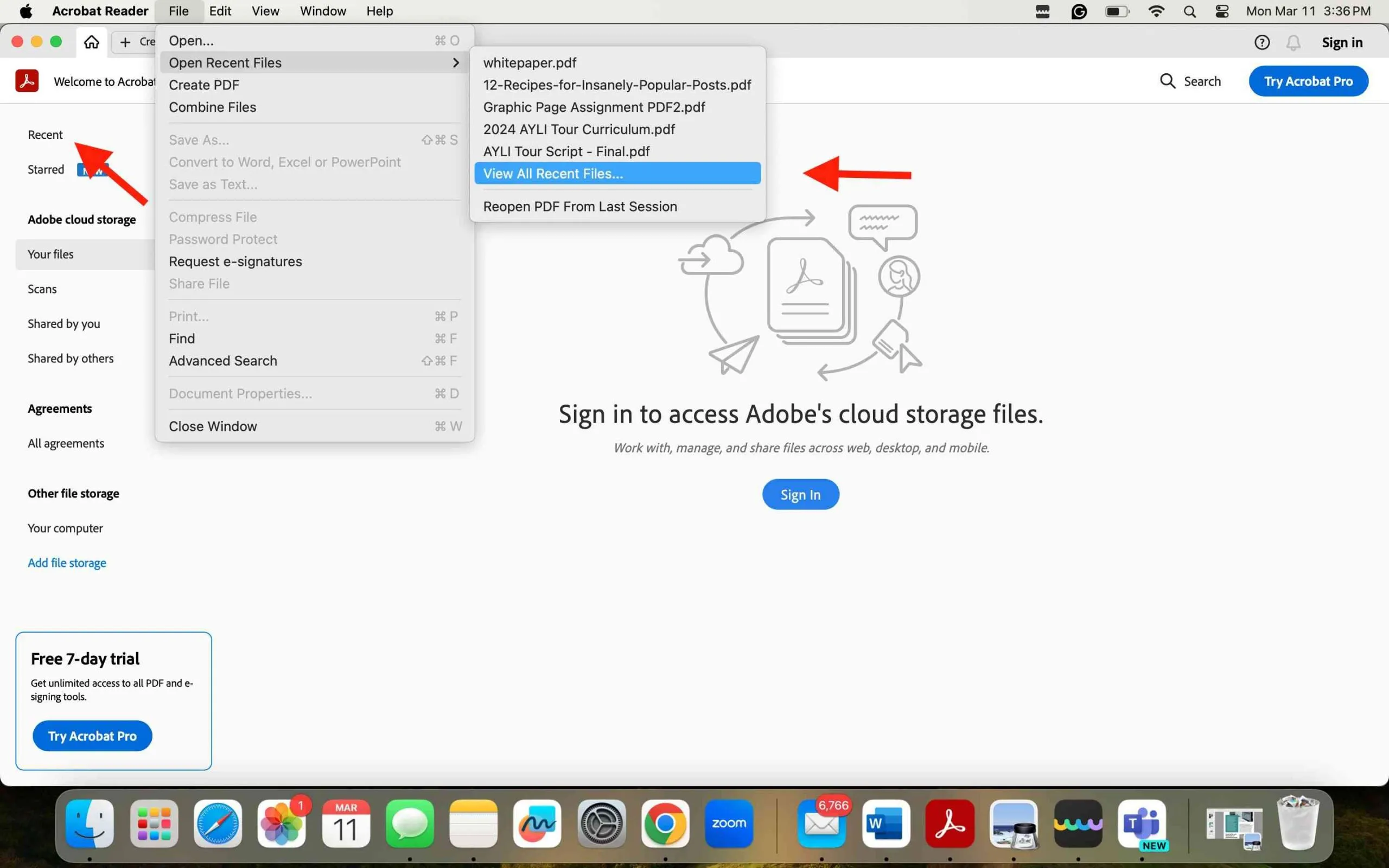
Étape 2 : Sélection des fichiers
Dans la vue des fichiers récents, vous remarquerez une case à cocher en haut de la liste. Utilisez cette case pour sélectionner tous les fichiers récents simultanément, ce qui les préparera pour toute action en masse que vous allez entreprendre.
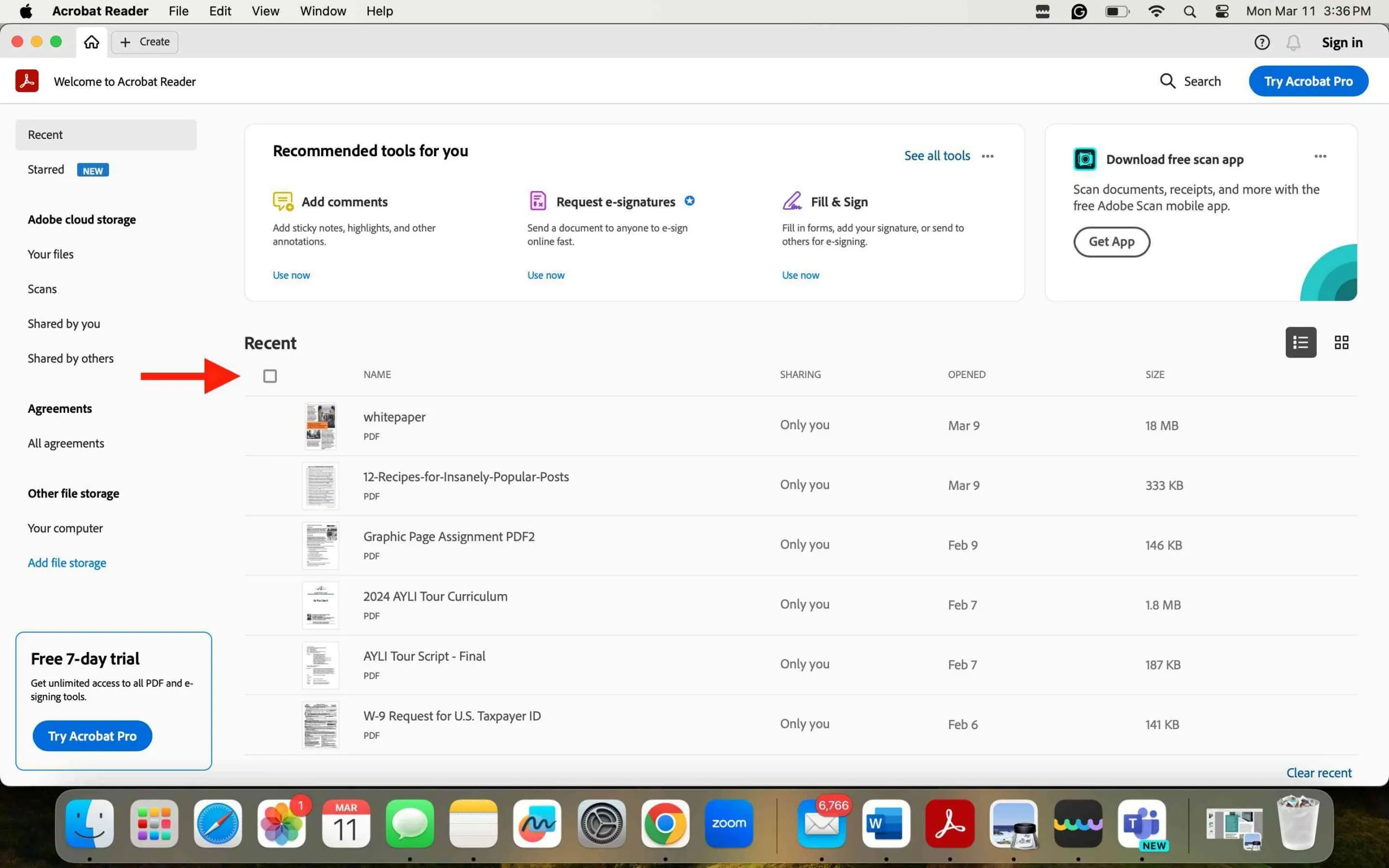
Étape 3 : Supprimer tous les fichiers récents
Recherchez l'option « Supprimer des récents » sur le côté droit de l'application et cliquez dessus. Les documents disparaîtront de cette liste dès que vous cliquerez sur cette option, mais vous pourrez accéder à tous les fichiers supprimés depuis leurs emplacements de documents d'origine.
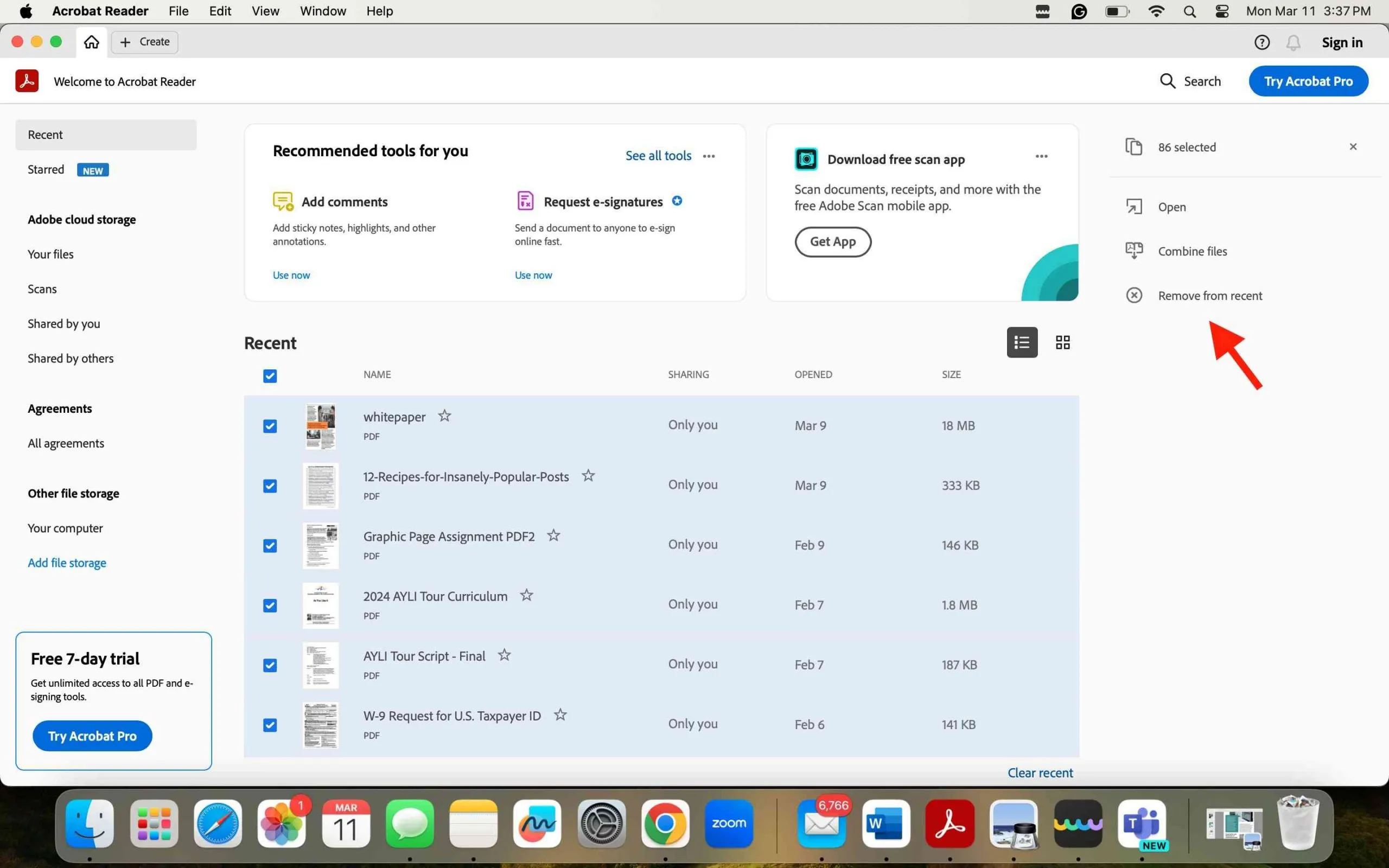
Méthode 3 : Redémarrer Adobe Acrobat et l'Ordinateur
« Acrobat ne répond pas » peut parfois être résolu en redémarrant Adobe Acrobat. Le redémarrage peut actualiser le logiciel, libérer des ressources système, réinitialiser l'environnement du logiciel, appliquer les mises à jour ou correctifs en attente, et aider à diagnostiquer des problèmes persistants. Cela peut être le premier pas simple mais efficace dans le dépannage qui peut résoudre des problèmes mineurs et améliorer les performances du logiciel. Essayez ceci :
Étape 1 : Fermer Adobe Acrobat.
Si le programme est ouvert mais ne répond pas, vous devrez peut-être le forcer à se fermer. Sur Windows, vous pouvez le faire en ouvrant le Gestionnaire de tâches (Ctrl + Shift + Esc), en trouvant Adobe Acrobat dans la liste des applications en cours d'exécution, en le sélectionnant et en cliquant sur « Fin de tâche. » Sur un Mac, appuyez sur Option + Command + Esc pour ouvrir la boîte de dialogue de fermeture forcée des applications, sélectionnez Adobe Acrobat et cliquez sur « Forcer à quitter. » Ci-dessous se trouve une capture d'écran de la fermeture forcée d'applications sur Mac :
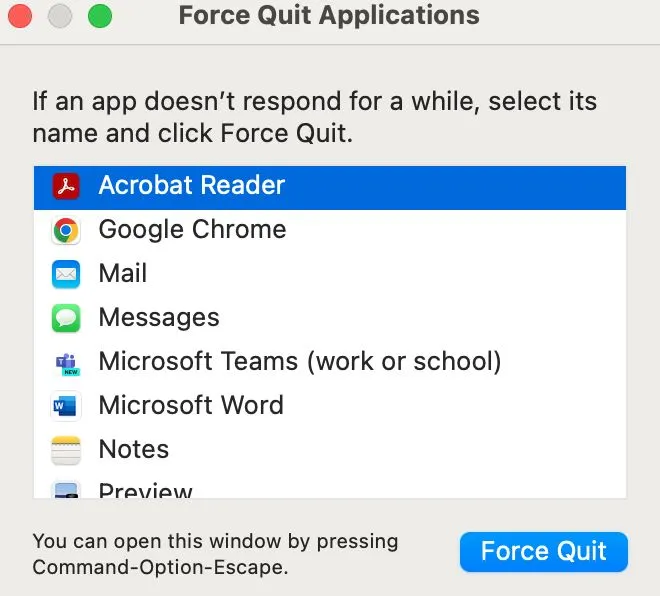
Étape 2 : Redémarrer votre ordinateur.
Tout d'abord, assurez-vous que tout votre travail est enregistré avant de redémarrer pour éviter de perdre des données non enregistrées. Pour redémarrer un ordinateur Windows, cliquez sur le menu Démarrer, sélectionnez l'icône d'alimentation et choisissez « Redémarrer. » Sur un Mac, cliquez sur le menu Apple et sélectionnez « Redémarrer. »
Étape 3 : Rouvrir Adobe Acrobat.
Après vous être assuré qu'Adobe Acrobat est complètement fermé, vous pouvez le rouvrir en cliquant sur son icône dans votre dossier Applications (Mac) ou dans le menu Démarrer (Windows). Ci-dessous se trouve une capture d'écran d'Adobe Acrobat dans le dossier Applications sur Mac.
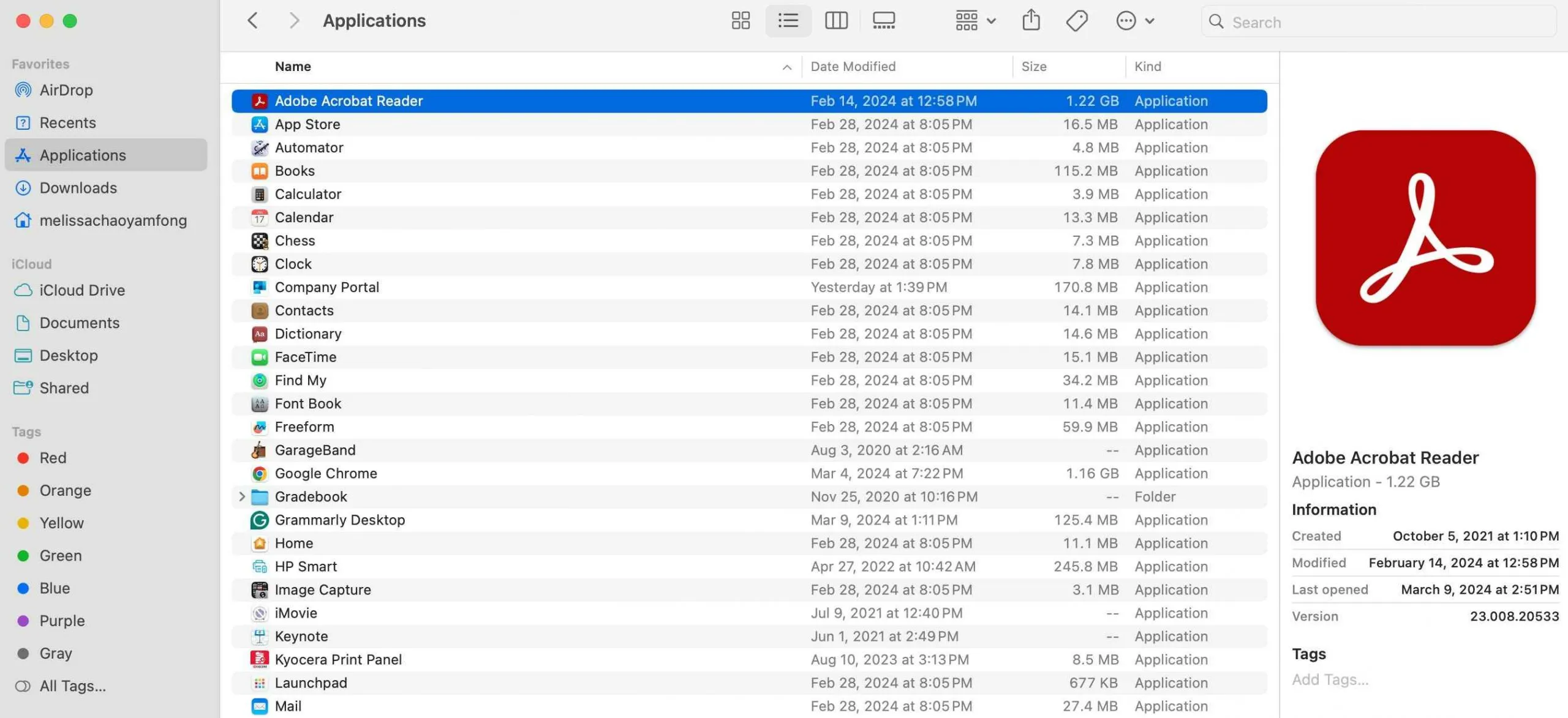
Si fermer et rouvrir Adobe Acrobat ne résout pas le problème, essayez certaines des options de dépannage suivantes.
Méthode 4 : Mettre à jour Adobe Acrobat
Si le problème « Adobe Acrobat ne répond pas » persiste, essayez de mettre à jour Adobe Acrobat. Ce guide utilise un Mac pour la démonstration, mais le processus de mise à jour sur Windows devrait être assez similaire.
Étape 1 : Vérifier les mises à jour.
Dans Adobe Acrobat, recherchez l'option « Aide » dans la barre de menu en haut de l'écran et cliquez dessus. Dans le menu déroulant sous « Aide », choisissez « Vérifier les mises à jour. »
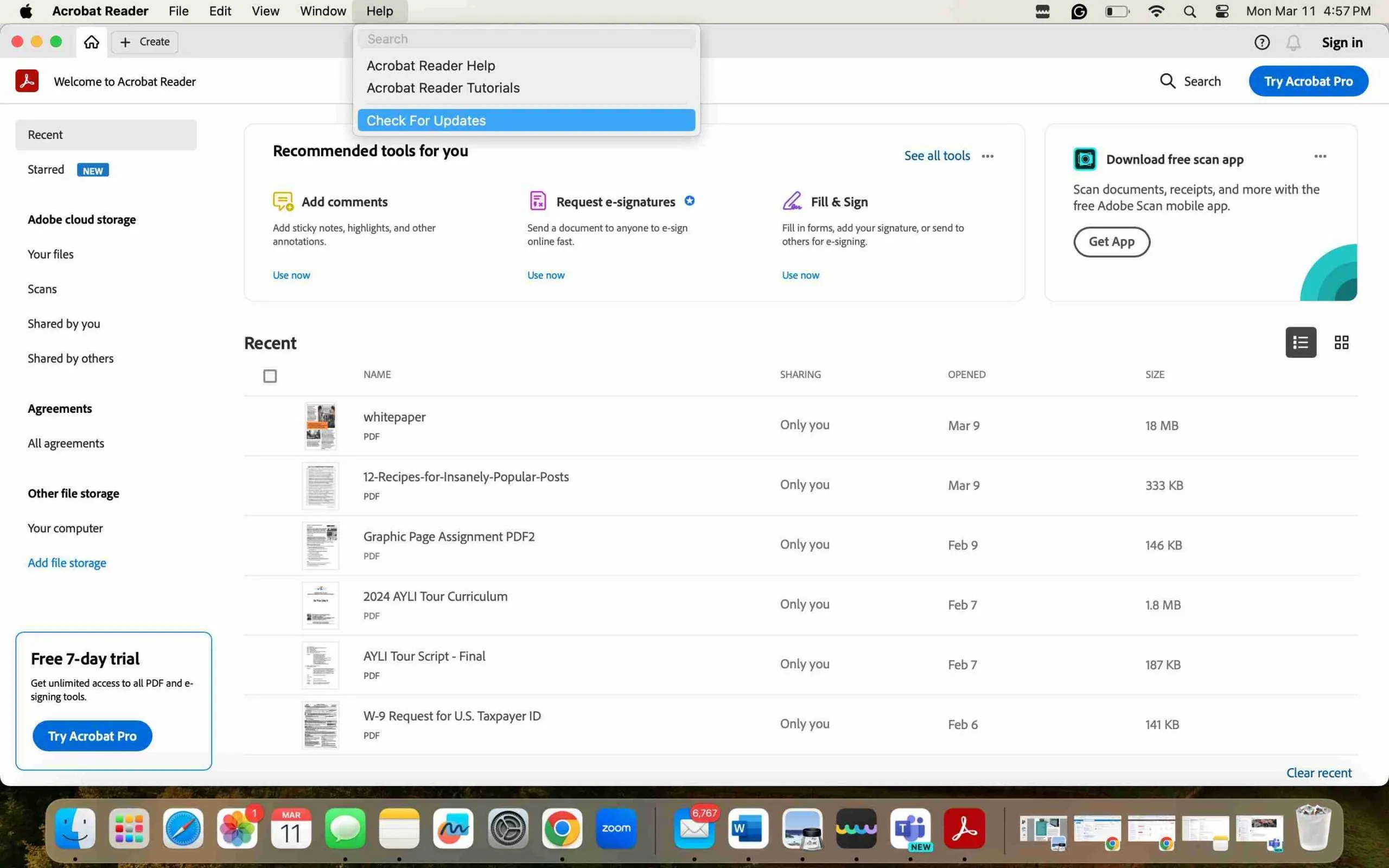
Étape 2 : Installer les mises à jour.
Si des mises à jour sont disponibles, une fenêtre s'ouvrira montrant les mises à jour disponibles. Cliquez sur « Mettre à jour » ou « Installer » pour commencer la mise à jour. Suivez les instructions pour terminer l'installation. Si aucune mise à jour n'est disponible, essayez une autre méthode de dépannage.
Étape 3 : Redémarrer Adobe Acrobat.
Après la mise à jour, redémarrez Adobe Acrobat pour vous assurer que toutes les nouvelles mises à jour sont correctement mises en œuvre.
Méthode 5 : Réinstaller Adobe Acrobat
La réinstallation d'Adobe Acrobat ne permettra pas seulement de rafraîchir le programme avec les dernières mises à jour, mais cela peut également réparer certains fichiers corrompus. Si les paramètres d'Adobe causent des problèmes, vous devez donner un réinitialisation complète au programme. Encore une fois, nous allons passer par les étapes de réinstallation d'Adobe Acrobat en utilisant un Mac, mais les étapes devraient être très similaires pour Windows.
Étape 1 : Désinstaller Adobe Acrobat.
Ouvrez le Finder et accédez au dossier « Applications ». Localisez Adobe Acrobat et faites-le glisser vers la Corbeille, ou faites un clic droit (ou Control-clic) dessus et sélectionnez « Déplacer vers la Corbeille ».
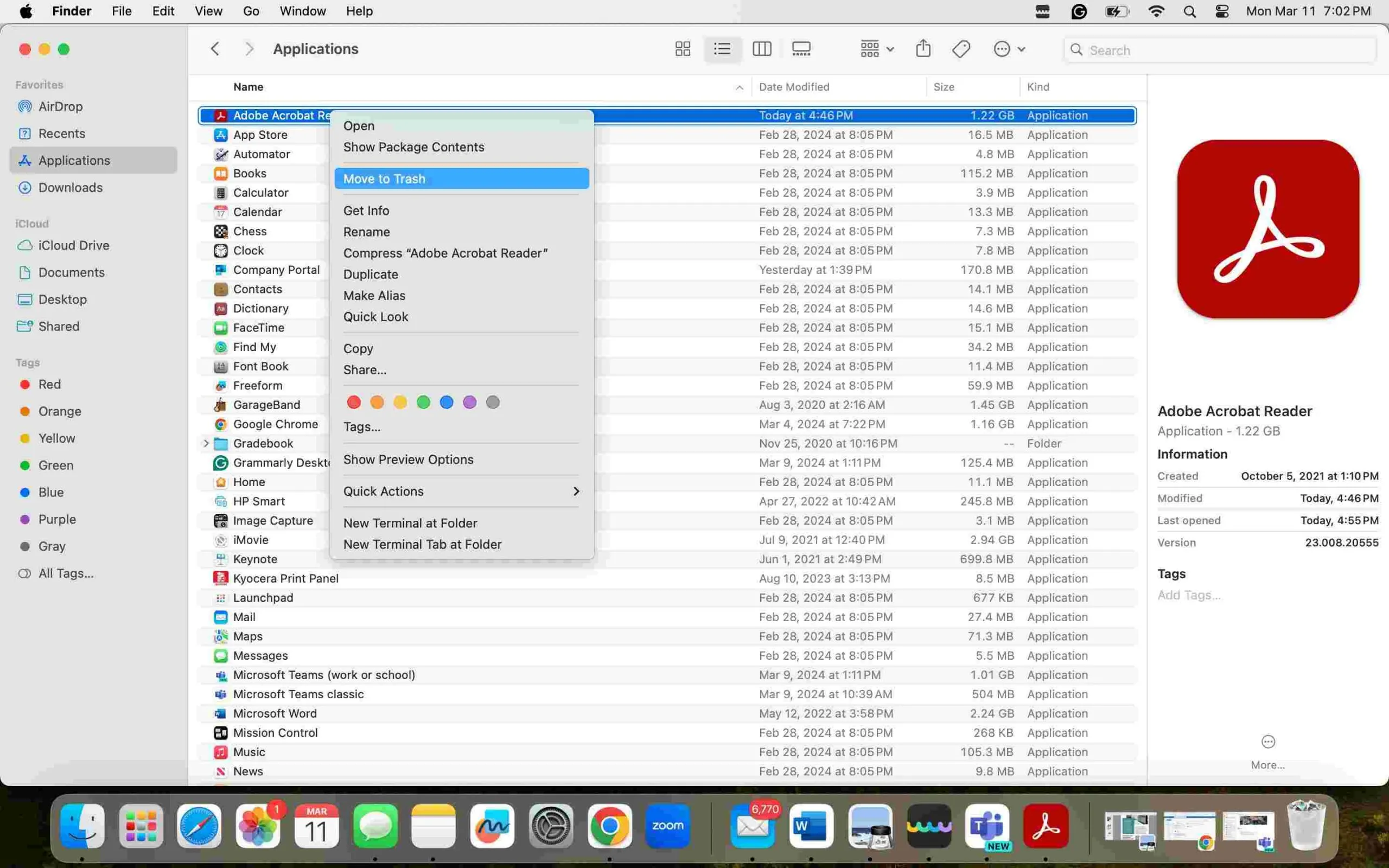
Étape 2 : Vider la Corbeille.
Faites un clic droit sur l'icône de la Corbeille dans votre Dock et sélectionnez « Vider la Corbeille » pour supprimer définitivement les fichiers.
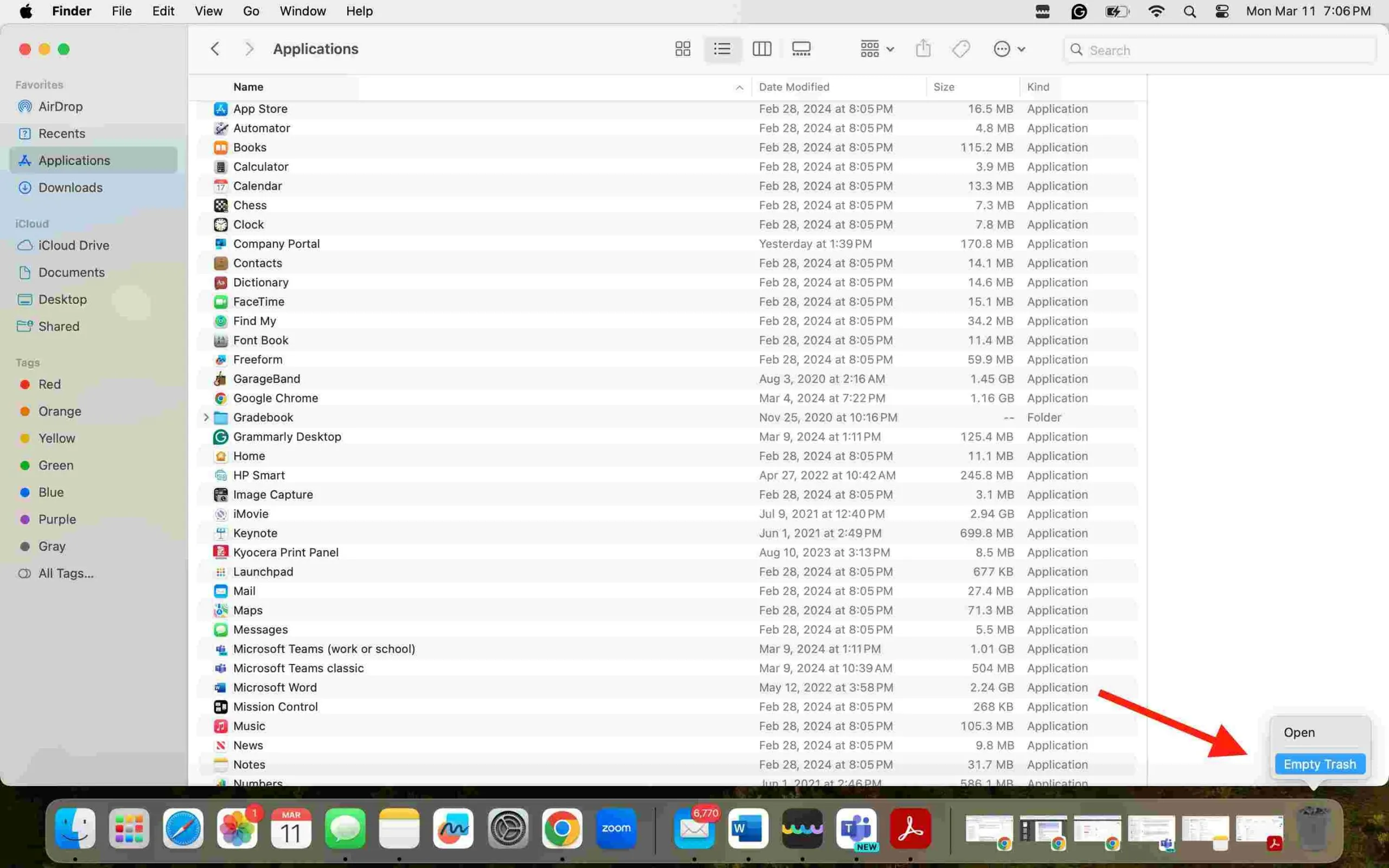
Étape 3 : Télécharger la version la plus récente d'Adobe Acrobat.
Visitez la page officielle de téléchargement d'Adobe Acrobat : Téléchargement d'Adobe Acrobat. Cliquez sur le bouton « Télécharger » ou « Essai gratuit » pour télécharger l'installateur.
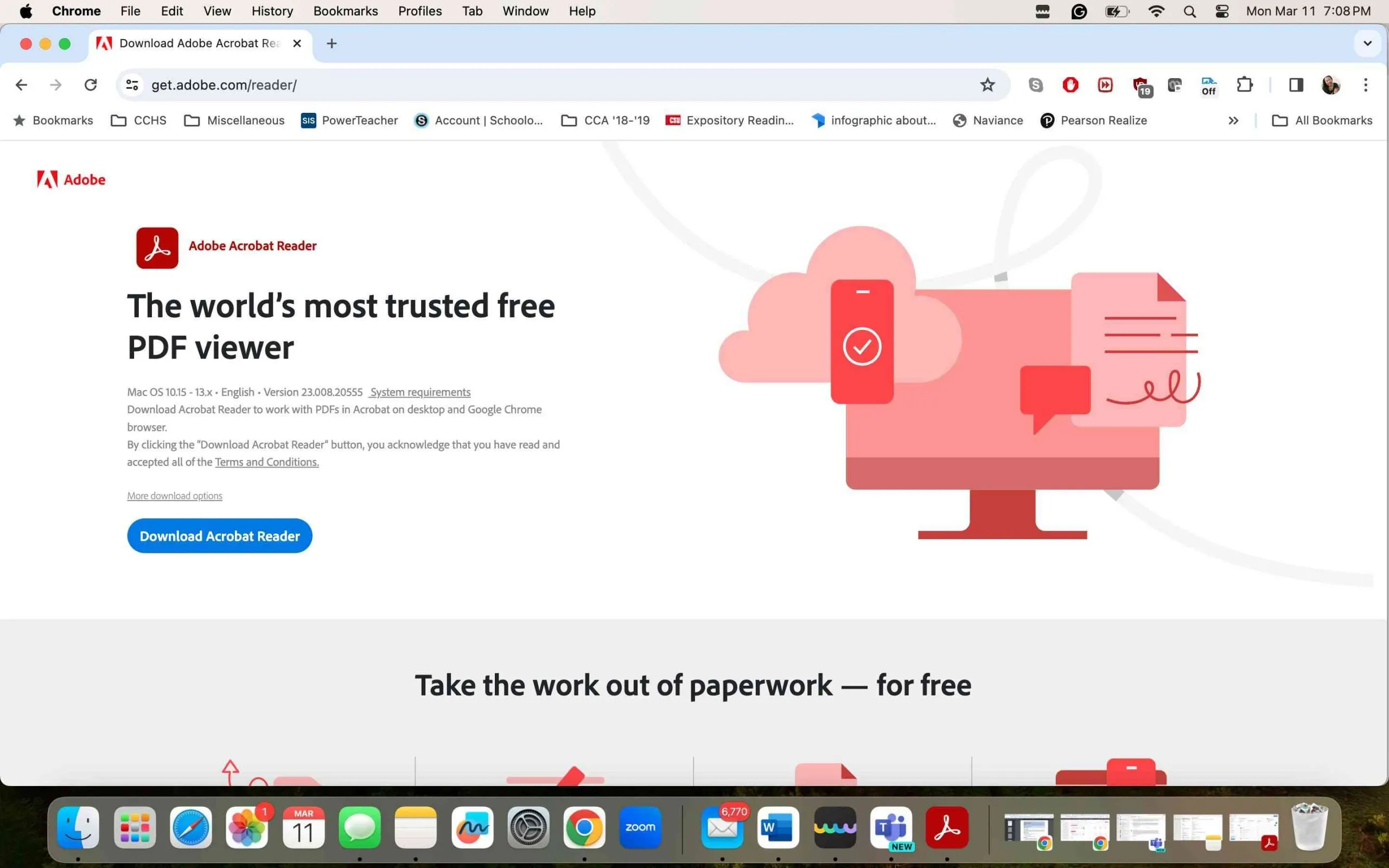
Étape 4 : Installer Adobe Acrobat.
Une fois le téléchargement terminé, ouvrez le fichier téléchargé (généralement dans votre dossier de téléchargements). Suivez les instructions à l'écran pour installer Adobe Acrobat sur votre Mac. Vous devrez peut-être vous connecter avec votre identifiant Adobe.
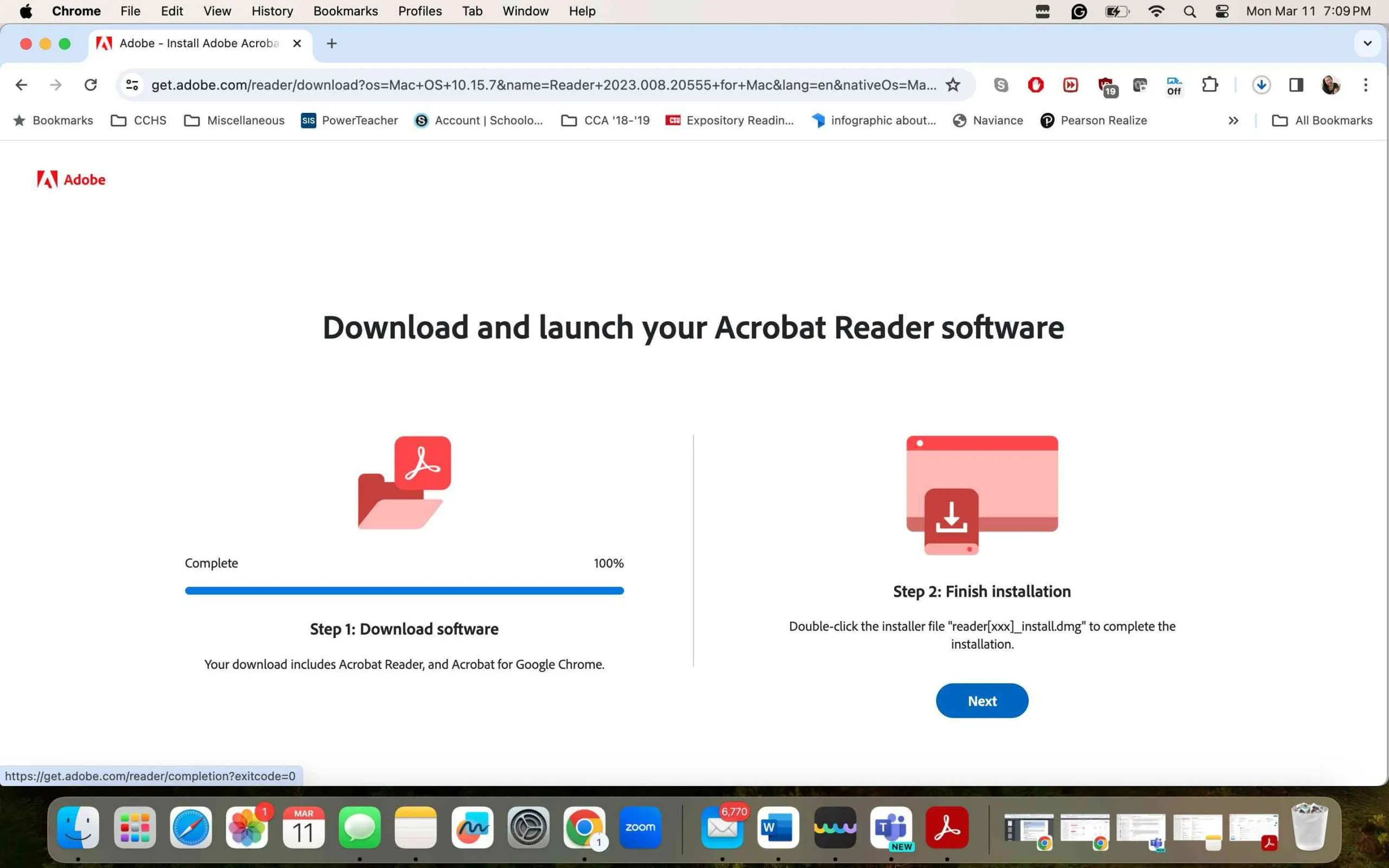
Étape 5 : Lancer Adobe Acrobat.
Après l'installation, ouvrez Adobe Acrobat à partir de votre dossier Applications pour vérifier s'il fonctionne correctement.
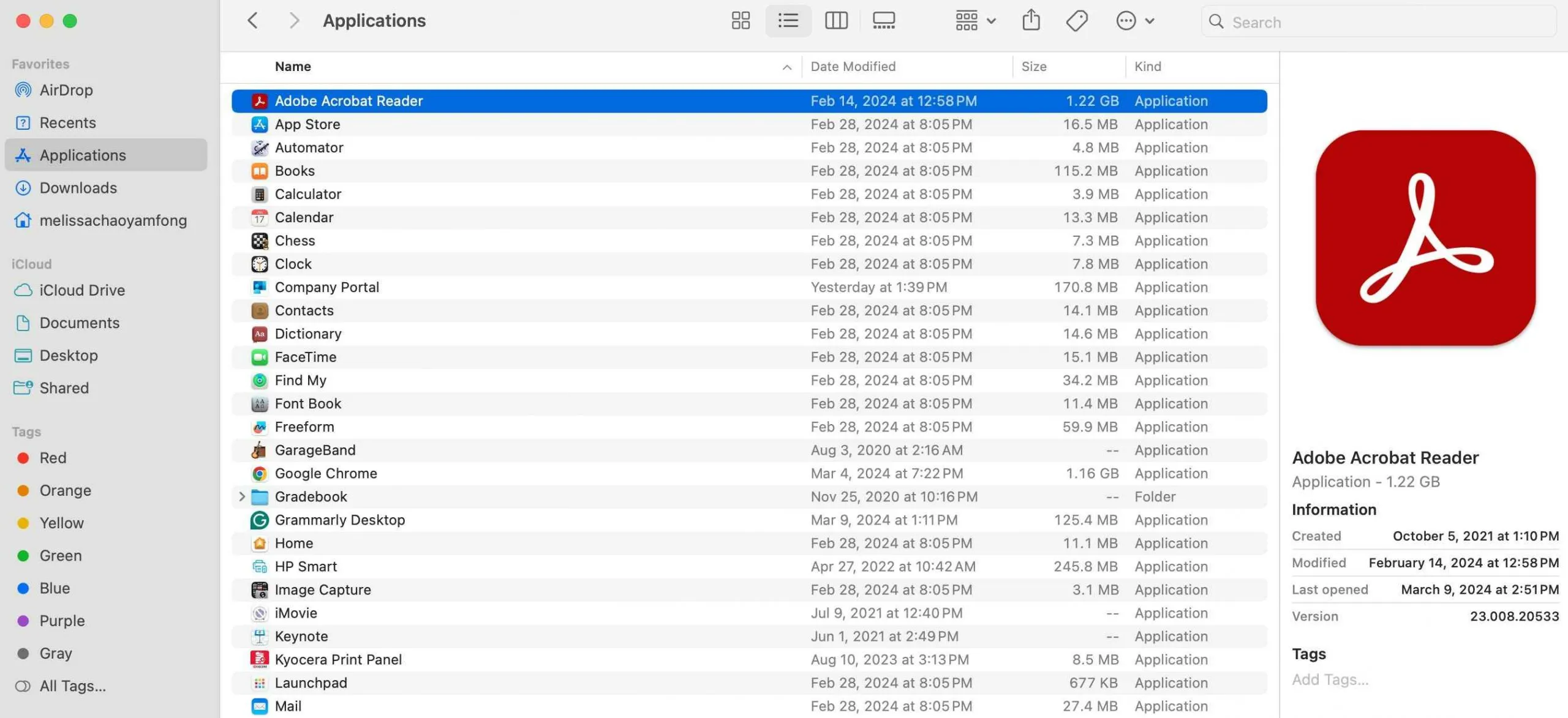
Méthode 6 : Réparer l'installation
Bien que Windows propose une fonction de « réparation de l'installation » pour Adobe Acrobat, cette fonctionnalité n'est pas disponible sur Mac. Les utilisateurs de Mac rencontrant des problèmes avec Adobe Acrobat devraient plutôt choisir de mettre à jour l'application ou de la désinstaller puis de la réinstaller (voir Méthodes 4 et 5). Pour les utilisateurs de Windows, la réparation de l'installation peut être une fonctionnalité pratique pour résoudre des problèmes, et voici comment l'utiliser :
Étape 1 : Ouvrir Adobe Acrobat.
Lancez Adobe Acrobat depuis votre bureau, le menu Démarrer ou la barre des tâches.
Étape 2 : Accéder au menu Aide.
Une fois Adobe Acrobat ouvert, accédez à la barre de menu en haut et cliquez sur « Aide ».
Étape 3 : Démarrer le processus de réparation.
Dans le menu déroulant « Aide », recherchez une option qui dit « Réparer l'installation d'Acrobat » ou « Réparer l'installation ». Cliquez dessus.
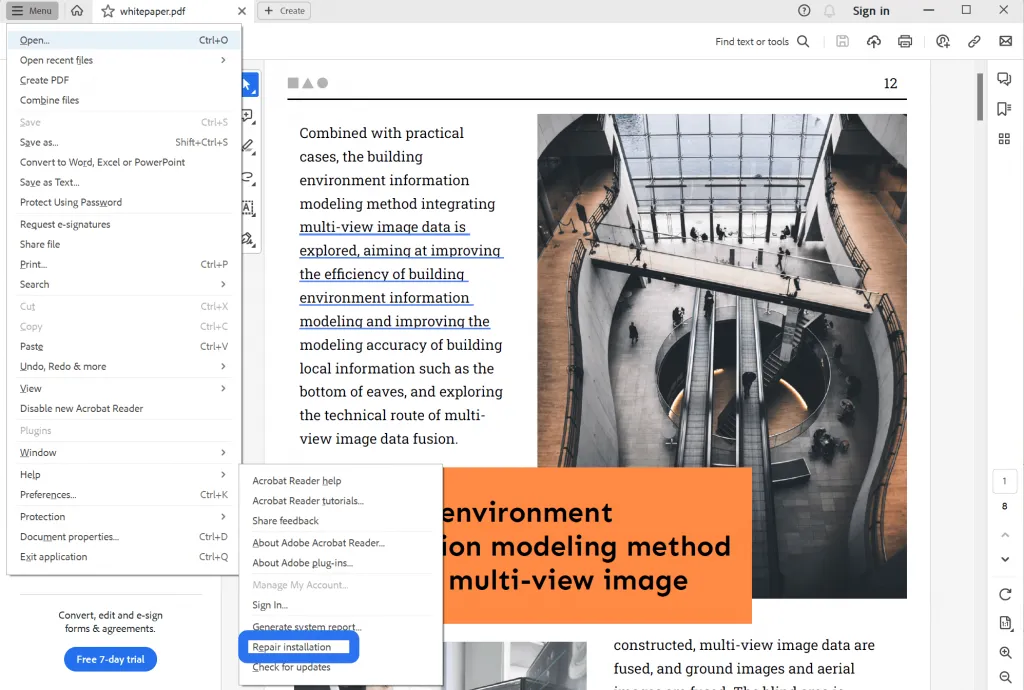
Étape 4 : Confirmer la réparation.
Une boîte de dialogue peut apparaître vous demandant de confirmer que vous souhaitez réparer l'installation. Cliquez sur « Oui » ou « Réparer » pour continuer.
Étape 5 : Attendre la fin de la réparation.
Adobe Acrobat commencera le processus de réparation, qui peut prendre quelques minutes. Vous pourriez voir une barre de progression ou des messages d'état.
Étape 6 : Redémarrer votre ordinateur (si demandé).
Après que le processus de réparation soit terminé, il se peut qu'on vous demande de redémarrer votre ordinateur. Assurez-vous de sauvegarder votre travail et de fermer tous les programmes, puis redémarrez votre ordinateur pour finaliser le processus de réparation.
Méthode 7 : Exécuter Adobe Acrobat en mode de compatibilité
Exécuter Adobe Acrobat en mode de compatibilité sur Windows peut aider à résoudre des problèmes liés à l'incompatibilité logicielle avec votre système d'exploitation. Voici comment vous pouvez configurer Adobe Acrobat pour qu'il s'exécute en mode de compatibilité sur Windows :
Étape 1 : Localiser le raccourci ou l'exécutable d'Adobe Acrobat.
Trouvez le raccourci d'Adobe Acrobat sur votre bureau ou recherchez Adobe Acrobat via le menu Démarrer. Si vous préférez utiliser l'exécutable, accédez au dossier d'installation d'Adobe Acrobat, généralement trouvé dans « C:\Program Files (x86)\Adobe\Acrobat DC\Acrobat » ou « C:\Program Files\Adobe\Acrobat DC\Acrobat » pour Adobe Acrobat DC. Le fichier exécutable s'appelle généralement « Acrobat.exe » ou un nom similaire.
Étape 2 : Ouvrir les propriétés.
Faites un clic droit sur le raccourci d'Adobe Acrobat ou sur le fichier exécutable et sélectionnez « Propriétés » dans le menu contextuel.
Étape 3 : Passer à l'onglet Compatibilité.
Dans la fenêtre des propriétés, allez à l'onglet « Compatibilité ».
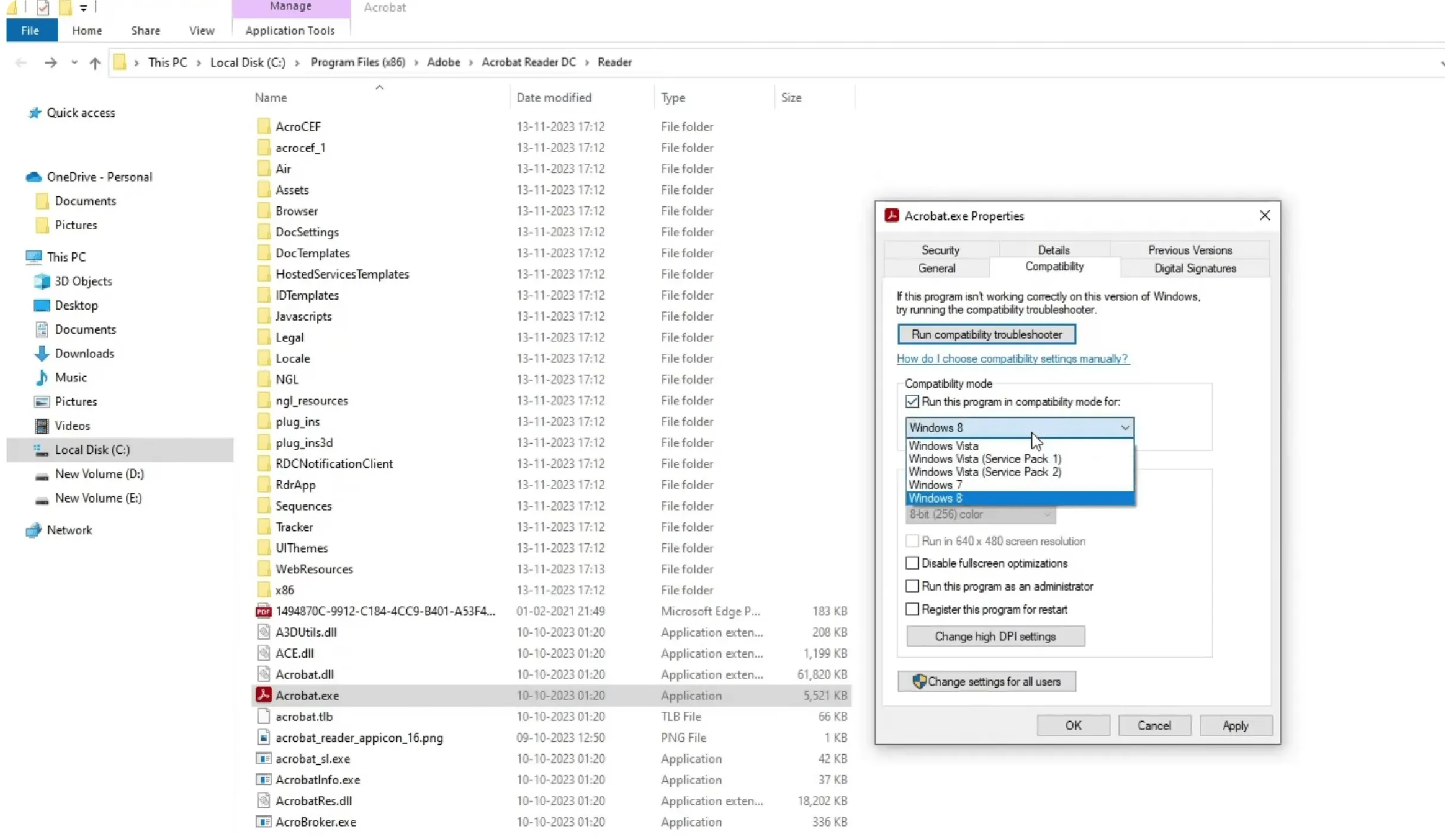
Étape 4 : Définir le mode de compatibilité.
Cochez la case intitulée « Exécuter ce programme en mode de compatibilité pour : ». Dans le menu déroulant sous la case à cocher, sélectionnez la version de Windows avec laquelle vous souhaitez que Adobe Acrobat soit compatible. Choisissez une version antérieure de Windows si vous rencontrez des problèmes de compatibilité avec une version plus récente.
Étape 5 : Appliquer et OK.
Cliquez sur « Appliquer » pour enregistrer vos modifications, puis cliquez sur « OK » pour fermer la fenêtre des propriétés.
Étape 6 : Exécuter Adobe Acrobat.
Ouvrez à nouveau Adobe Acrobat pour voir si le fait de l'exécuter en mode de compatibilité résout les problèmes que vous rencontriez.
L'exécution d'applications en mode de compatibilité spécifique n'est pas nativement prise en charge sur macOS comme c'est le cas sur Windows. Une fois de plus, si vous avez un Mac, veuillez consulter les Méthodes 4 et 5 et suivre ces étapes.
Méthode 8 : Désactiver le mode protégé
Désactiver le mode protégé dans Adobe Acrobat sur Windows peut aider à résoudre le problème de « non réponse » car cela réduit les restrictions de sécurité sur le logiciel, lui permettant de fonctionner plus librement. Cela peut améliorer la compatibilité et les performances, surtout lors du traitement de fichiers PDF complexes ou de PDF provenant de sources non fiables, en supprimant la couche supplémentaire de vérifications de sécurité qui peut entraîner le gel ou le ralentissement du programme. Cependant, cette action augmente également le risque de menaces sécuritaires, elle doit donc être effectuée avec prudence et de préférence seulement comme mesure temporaire. Pour désactiver le mode protégé dans Adobe Acrobat sur un système Windows, suivez ces étapes :
Étape 1 : Ouvrir Adobe Acrobat.
Lancez Adobe Acrobat. Assurez-vous d’ouvrir le programme Adobe Acrobat complet et pas seulement Acrobat Reader si vous avez les deux installés.
Étape 2 : Accéder aux préférences.
Une fois Adobe Acrobat ouvert, allez dans le menu « Édition » en haut de la fenêtre et sélectionnez « Préférences » dans le menu déroulant. Alternativement, vous pouvez appuyer sur « Ctrl + K » sur votre clavier pour ouvrir directement la boîte de dialogue des préférences.
Étape 3 : Aller à Sécurité (Améliorée).
Dans la boîte de dialogue des préférences, faites défiler la liste sur le côté gauche et cliquez sur « Sécurité (Améliorée) ».
Étape 4 : Désactiver le mode protégé.
Dans la section « Sécurité (Améliorée) », vous trouverez une option intitulée « Activer le mode protégé au démarrage » (la formulation peut varier légèrement selon votre version d'Adobe Acrobat). Décochez cette case pour désactiver le mode protégé.
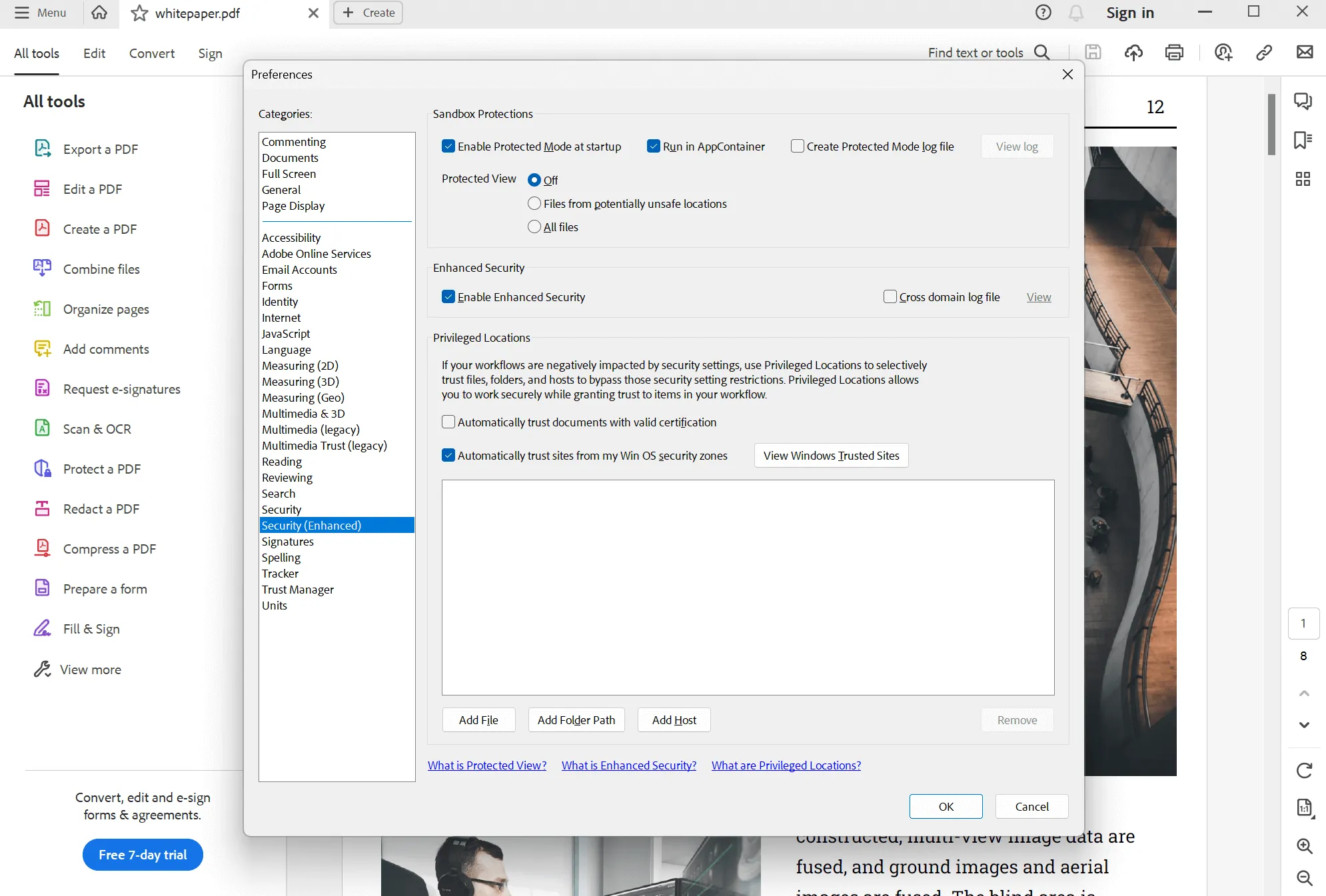
Étape 5 : Confirmer et redémarrer.
Cliquez sur « OK » pour appliquer les modifications. Vous pourriez recevoir un avertissement concernant les risques de désactivation du mode protégé.. Lisez-le attentivement et poursuivez si vous acceptez les risques. Vous aurez probablement besoin de redémarrer Adobe Acrobat pour que les changements prennent effet. Fermez et rouvrez Adobe Acrobat.
N'oubliez pas que bien que la désactivation du mode protégé puisse résoudre certains problèmes de performances ou de compatibilité, cela réduit la sécurité de votre système contre des fichiers PDF potentiellement nuisibles. Assurez-vous toujours que les fichiers PDF que vous ouvrez proviennent de sources fiables, surtout lorsque le mode protégé est désactivé. Envisagez de réactiver le mode protégé une fois que vous avez terminé les tâches nécessitant son désactivation.
Méthode 9 : Installer Adobe Reader d'abord
Cette méthode (encore une fois, uniquement pour Windows) consiste d'abord à désinstaller Adobe Acrobat DC/Pro, puis à installer Adobe Reader sur votre ordinateur, et enfin à réinstaller Adobe Acrobat DC/Pro. Cet ordre peut résoudre certains problèmes de compatibilité et de fonctionnement en s'assurant que le Reader de base est configuré avant d'ajouter à nouveau les fonctionnalités plus complexes d’Acrobat. Voici un simple aperçu des étapes :
Étape 1 : Désinstaller Adobe Acrobat DC/Pro.
- Allez dans le Panneau de configuration de votre PC Windows.
- Accédez à Programmes > Programmes et fonctionnalités.
- Trouvez et faites un clic droit sur Adobe Acrobat DC ou Pro > Désinstaller.
- Suivez les instructions pour désinstaller complètement.
Étape 2 : Installer Adobe Reader.
- Allez sur la page d'Adobe Reader sur le site web d'Adobe et cliquez sur le bouton de téléchargement.
- Après le téléchargement, ouvrez l'installateur et suivez les instructions d'installation.
- Ouvrez Adobe Reader pour vérifier son bon fonctionnement.
Étape 3 : Réinstaller Adobe Acrobat DC/Pro.
- Visitez la page d'Adobe Acrobat sur le site web d'Adobe et choisissez votre version d'Acrobat (DC ou Pro), puis cliquez sur Télécharger.
- Ouvrez l'installateur téléchargé et suivez les étapes pour réinstaller.
- Ouvrez Adobe Acrobat pour vous assurer qu'il fonctionne correctement.
Installer Adobe Reader d'abord constitue une bonne base pour vos besoins en PDF, ce qui aide lors de l'ajout d'Adobe Acrobat DC/Pro, garantissant que tout fonctionne bien ensemble et réduisant les problèmes. Si vous utilisez Windows, essayez cela si les méthodes de dépannage précédentes échouent.
À lire également : Adobe Acrobat ne s'ouvre pas.
Mots de la Fin
Le problème "Adobe Acrobat ne répond pas" n'est pas quelque chose que vous souhaitez rencontrer lorsque vous travaillez sur des PDF avec une échéance serrée.
Nous espérons qu'une des neuf astuces de dépannage dans cet article a résolu le problème, mais changer d'application est un bon moyen de garantir que le problème ne réapparaît jamais.
Parmi les alternatives, UPDF est le meilleur choix en raison de son rapport qualité-prix, de son ensemble riche de fonctionnalités, de sa compatibilité multiplateforme et de son support de l'intelligence artificielle.
Pour la plupart des utilisateurs ayant besoin d'une solution rapide ou quiconque à la recherche d'une alternative efficace à Adobe Acrobat, UPDF est le choix idéal.
Prêt à débloquer une expérience PDF sans tracas ? Cliquez sur le bouton ci-dessous pour donner une chance à UPDF !
Windows • macOS • iOS • Android 100% sécurisé
 UPDF
UPDF
 UPDF pour Windows
UPDF pour Windows UPDF pour Mac
UPDF pour Mac UPDF pour iPhone/iPad
UPDF pour iPhone/iPad updf android
updf android UPDF AI en ligne
UPDF AI en ligne UPDF Sign
UPDF Sign Lire le PDF
Lire le PDF Annoter le PDF
Annoter le PDF Modifier le PDF
Modifier le PDF Convertir le PDF
Convertir le PDF Créer le PDF
Créer le PDF Compresser le PDF
Compresser le PDF Organiser les pages PDF
Organiser les pages PDF Fusionner les PDF
Fusionner les PDF Diviser le PDF
Diviser le PDF Rogner le PDF
Rogner le PDF Supprimer les pages PDF
Supprimer les pages PDF Pivoter le PDF
Pivoter le PDF Signer le PDF
Signer le PDF Formulaire PDF
Formulaire PDF Comparer les PDF
Comparer les PDF Protéger le PDF
Protéger le PDF Imprimer le PDF
Imprimer le PDF Traitement par lots
Traitement par lots OCR
OCR UPDF Cloud
UPDF Cloud À propos de UPDF AI
À propos de UPDF AI Solutions de UPDF AI
Solutions de UPDF AI FAQ sur UPDF AI
FAQ sur UPDF AI Résumer le PDF
Résumer le PDF Traduire le PDF
Traduire le PDF Expliquer le PDF
Expliquer le PDF Analyser le PDF
Analyser le PDF Analyser les informations de l'image
Analyser les informations de l'image PDF vers carte mentale
PDF vers carte mentale Discuter avec IA
Discuter avec IA Mode d'emploi
Mode d'emploi Spécifications techniques
Spécifications techniques Mises à jour
Mises à jour FAQs
FAQs Astuces pour UPDF
Astuces pour UPDF Blog
Blog Actualités
Actualités Avis sur UPDF
Avis sur UPDF Centre de téléchargement
Centre de téléchargement Contactez-nous
Contactez-nous










 Freddy Leroy
Freddy Leroy 